轻松学会:卸载IE9、IE10、IE11浏览器的方法
作者:佚名 来源:未知 时间:2024-11-30
在现代的计算机使用中,互联网浏览器是我们日常接触最多的软件之一。然而,对于某些用户来说,默认的Internet Explorer(IE)浏览器可能不是他们的首选。尤其是IE9、IE10和IE11这些旧版本,可能会因为兼容性问题、性能问题或者仅仅是个人偏好而被用户想要卸载。接下来,我们就来详细讲解如何卸载IE9、IE10和IE11浏览器。
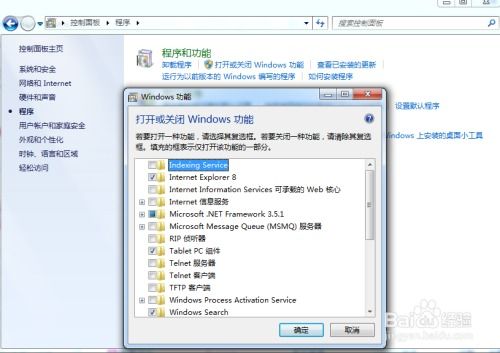
卸载前的准备
在卸载IE浏览器之前,有几点需要特别注意:
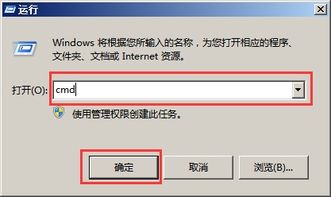
1. 确保其他浏览器可用:IE浏览器虽然可能不是你的首选,但它在某些情况下仍然发挥着重要作用。比如,某些企业软件或内部系统可能仍然依赖IE内核。因此,在卸载IE之前,请确保你已经安装了其他兼容且稳定的浏览器,如Chrome、Firefox或360浏览器等。
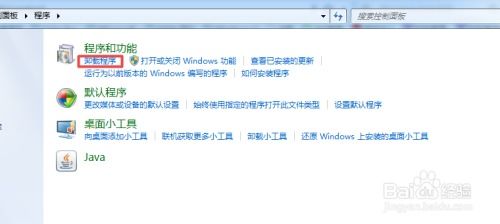
2. 保存数据:卸载IE浏览器可能会导致一些依赖于IE的应用程序或插件出现问题。因此,在卸载之前,请确保你已经保存了所有正在编辑的重要文件和数据。
3. 了解后果:卸载IE浏览器可能会影响到系统中与IE相关的一些功能,比如html格式的帮助文件可能无法打开,自定义文件夹服务可能失效等。因此,在卸载之前,请务必权衡利弊。
卸载IE9、IE10和IE11浏览器的步骤
Windows 7系统
对于Windows 7系统的用户来说,卸载IE9、IE10或IE11浏览器的步骤如下:
1. 打开控制面板:点击开始菜单,然后在搜索框中输入“控制面板”并按回车,或者在开始菜单中找到并点击“控制面板”。
2. 进入卸载程序:在控制面板窗口中,找到并点击“程序”选项,然后点击“程序和功能”下的“卸载程序”。
3. 查看已安装的更新:在卸载程序窗口中,点击左侧的“查看已安装的更新”。
4. 找到并卸载IE:在已安装的更新列表中,找到你要卸载的IE版本(IE9、IE10或IE11),右键点击它,然后选择“卸载”。
5. 重启电脑:卸载完成后,系统会提示你重启电脑以完成卸载过程。点击“立即重新启动”按钮,等待电脑重启后,IE浏览器就会被完全卸载。
Windows 10系统(Windows 8及8.1类似)
对于Windows 10系统的用户来说,卸载IE11浏览器的步骤如下:
1. 打开控制面板:按下`Win+R`组合键,打开运行对话框,输入`control`命令后按回车,或者在开始菜单中找到并点击“控制面板”。
2. 进入Windows功能:在控制面板窗口中,找到并点击“程序”选项,然后点击“程序和功能”下的“启用或关闭Windows功能”。
3. 取消勾选IE11:在弹出的窗口中,找到“Internet Explorer 11”选项,并取消其前面的勾选。
4. 确认更改并重启:点击“是”确认更改,然后点击“确定”。系统会提示你需要重启电脑以应用更改。点击“立即重新启动”按钮,等待电脑重启后,IE11浏览器就会被完全卸载。
使用命令提示符卸载
除了通过控制面板卸载外,你还可以使用命令提示符来卸载IE浏览器。这种方法对于高级用户来说可能更加高效。以下是使用命令提示符卸载IE9、IE10和IE11浏览器的步骤:
1. 打开命令提示符:在搜索框中输入“CMD”,然后右键点击“命令提示符”,选择“以管理员身份运行”。
2. 执行卸载命令:
卸载IE9的命令:
```shell
FORFILES /P %WINDIR%\servicing\Packages /M Microsoft-Windows-InternetExplorer9.*.mum /c "cmd /c echo Uninstalling package @fname && start /w pkgmgr /up:@fname /quiet /norestart"
```
卸载IE10的命令:
```shell
FORFILES /P %WINDIR%\servicing\Packages /M Microsoft-Windows-InternetExplorer10.*.mum /c "cmd /c echo Uninstalling package @fname && start /w pkgmgr /up:@fname /quiet /norestart"
```
卸载IE11的命令:
```shell
FORFILES /P %WINDIR%\servicing\Packages /M Microsoft-Windows-InternetExplorer11.*.mum /c "cmd /c echo Uninstalling package @fname && start /w pkgmgr /up:@fname /quiet /norestart"
```
将上述命令复制到命令提示符窗口中,并按回车执行。执行过程中,窗口会不断刷新命令指示符,直到卸载完成。
3. 重启电脑:卸载完成后,系统会提示你重启电脑以完成卸载过程。点击“确定”或“重启”按钮,等待电脑重启后,IE浏览器就会被完全卸载。
使用第三方工具卸载
如果你觉得上述方法都太过复杂,或者你不太熟悉系统操作,那么你可以使用第三方工具来卸载IE浏览器。比如,“IE卸载工具(RemoveIE)”就是一个不错的选择。以下是使用IE卸载工具卸载IE11浏览器的步骤:
1. 下载并运行工具:在浏览器中搜索“IE卸载工具(RemoveIE)”并下载。下载完成后,双击运行该工具。
2. 选择卸载版本:在工具窗口中,根据你的IE版本选择“Remove IE10”或“Remove IE11”(如果你的版本是IE11的话)。
3. 卸载并重启:点击“卸载”按钮后,工具会自动开始卸载IE浏览器。卸载完成后,工具会提示你重启电脑以完成卸载过程。点击“确定”或“重启”按钮,等待电脑重启后,IE浏览器就会被完全卸载。
总结
卸载IE9、IE10和IE11浏览器虽然可能有些繁琐,但只要你按照上述步骤操作,就可以轻松完成。不过,在卸载之前,请务必确保你已经做好了充分的准备,并了解了卸载后可能带来的后果。只有这样,你才能确保卸载过程顺利且不会影响到你的正常使用。希望这篇文章对你有所帮助!
- 上一篇: 如何将EXE文件转换为SWF格式?
- 下一篇: 如何在网上成功炒白银






























